Định dạng bài viết hiệu quả trong Notiondesk để tăng khả năng đọc cho khách hàng. Sử dụng các khối Notion, bạn có thể dễ dàng cấu trúc nội dung. Khám phá những khối nào được hỗ trợ và cách sử dụng chúng hiệu quả nhất.
Các khối được hỗ trợ
Chúng tôi hỗ trợ nhiều khối Notion khác nhau để giúp bạn tạo các bài viết trợ giúp trực quan và dễ điều hướng. Dưới đây là phân tích chi tiết về các khối được hỗ trợ này và cách tận dụng tối đa chúng.
Các khối cơ bản
Chữ
Với Notiondesk, Tất cả các loại của chữ kiểu dáng được hỗ trợ. Ví dụ, bạn có thể thực hiện chữ in đậm, in nghiêng từ, hoặc thậm chí gạch ngang chắc chắn cụm từ. Nền tảng text các khối có thể được coi là tương tự như HTML thẻ. Sức mạnh của văn bản nằm ở khả năng truyền tải thông tin trong khi vẫn duy trì sức hấp dẫn thị giác.
Tiêu đề
Tiêu đề giúp chia nhỏ nội dung thành các phần, giúp người đọc dễ theo dõi và hiểu hơn.
Tiêu đề H1
Đây là tiêu đề lớn nhất và lý tưởng cho tiêu đề phần.
Tiêu đề H2
Tiêu đề phụ thường được sử dụng cho các tiểu mục hoặc để phân tích chủ đề.
Tiêu đề H3
Chia nhỏ nội dung thành các lĩnh vực cụ thể hơn.
Hình ảnh
Bạn có thể tải hình ảnh lên trang Notion của mình, hình ảnh này sẽ được hiển thị trong trung tâm trợ giúp.
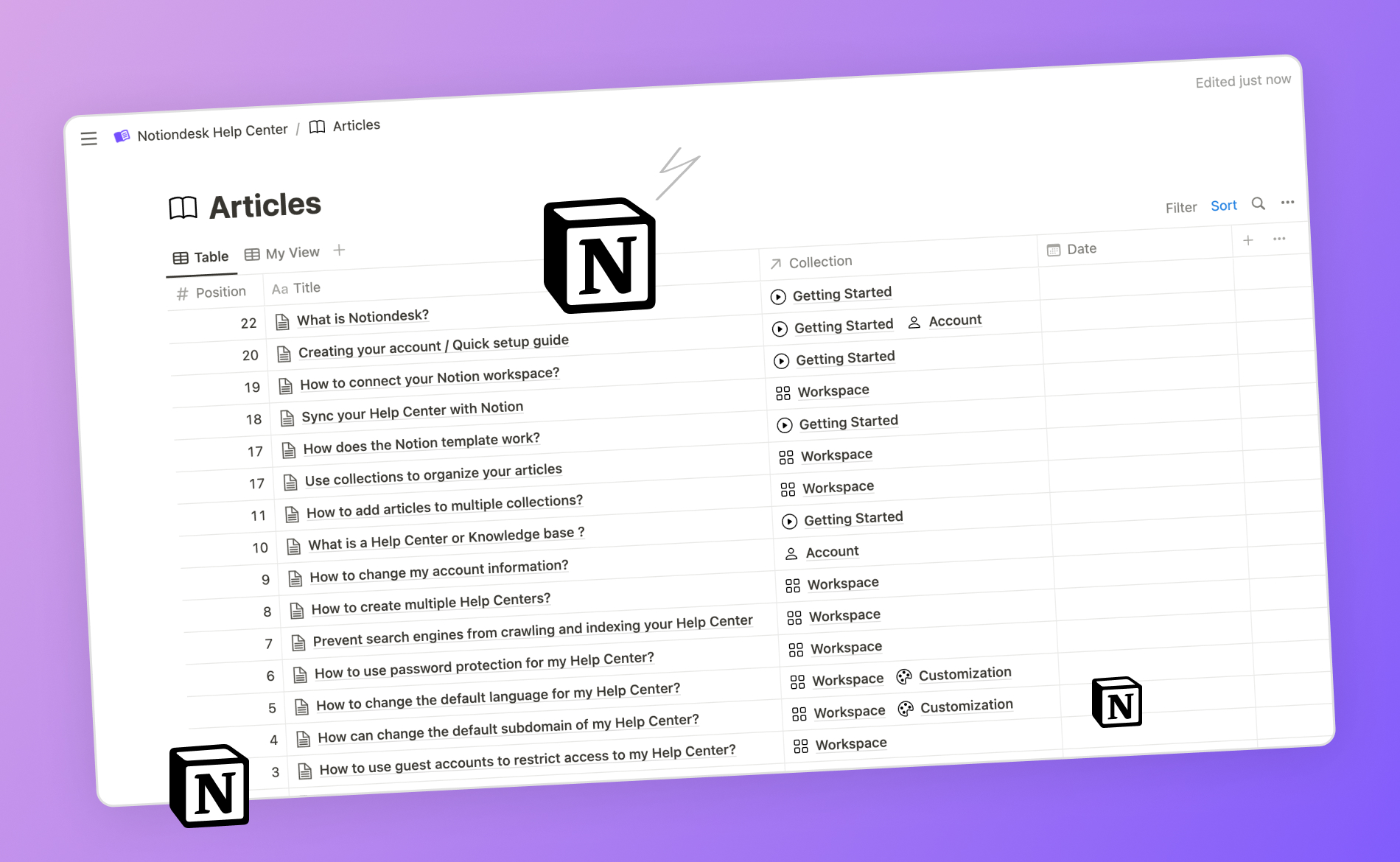
Trích dẫn
Bạn muốn nhấn mạnh một điểm hoặc chia sẻ phản hồi? Hãy sử dụng khối trích dẫn. Nó rất phù hợp để làm nổi bật thông tin quan trọng.
"Đây là cách trích dẫn sẽ xuất hiện trong bài viết của bạn."
Chuyển đổi
Nút chuyển đổi rất phù hợp cho các câu hỏi thường gặp hoặc các mục mà bạn muốn cung cấp thêm thông tin mà không làm người đọc quá tải. Người đọc có thể nhấp vào nút chuyển đổi để hiển thị nội dung bên trong.
Bên trong Toggle có gì?
Nội dung ẩn sẽ xuất hiện ở đây khi nút chuyển đổi được mở.
Chú thích
Thu hút sự chú ý của người đọc bằng một lời chú thích. Lời chú thích này nổi bật so với phần nội dung còn lại, rất phù hợp để ghi chú hoặc đưa ra lời khuyên quan trọng.
Bộ chia
Phân tách các phần hoặc chủ đề khác nhau trong bài viết bằng các thanh chia. Điều này giúp chia nhỏ nội dung và giúp bài viết dễ đọc hơn.
👆 Đây là một bộ chia
Danh sách các khối
Danh sách là công cụ tuyệt vời để sắp xếp thông tin, cho dù bạn đang ghi lại các bước, tính năng hay điểm chính.
Danh sách có dấu đầu dòng
Thích hợp cho các mục không theo trình tự.
- Điểm A
- Điểm B
- Điểm C
Danh sách được đánh số
Phù hợp nhất cho thông tin tuần tự hoặc các bước.
- Bước một
- Bước hai
- Bước ba
Khối nâng cao
Mục lục
Khi bạn thêm khối Mục lục vào Notion, nó sẽ tự động điền các liên kết đến tất cả các tiêu đề trong bài viết của bạn, cho phép người đọc dễ dàng chuyển đến các phần cụ thể.
Sau đây là Mục lục của bài viết này 😉
Dấu trang
Giữ các tài nguyên bên ngoài hoặc các trang quan trọng khác chỉ cách một cú nhấp chuột bằng cách nhúng dấu trang trực tiếp vào bài viết của bạn.
Notiondesk - Xây dựng trung tâm trợ giúp với Notion
Biến tài liệu Notion thành kho kiến thức mạnh mẽ với Notiondesk. Tùy chỉnh, tối ưu hóa SEO, hỗ trợ nhiều ngôn ngữ và cải thiện dịch vụ hỗ trợ khách hàng chỉ trong vài phút.
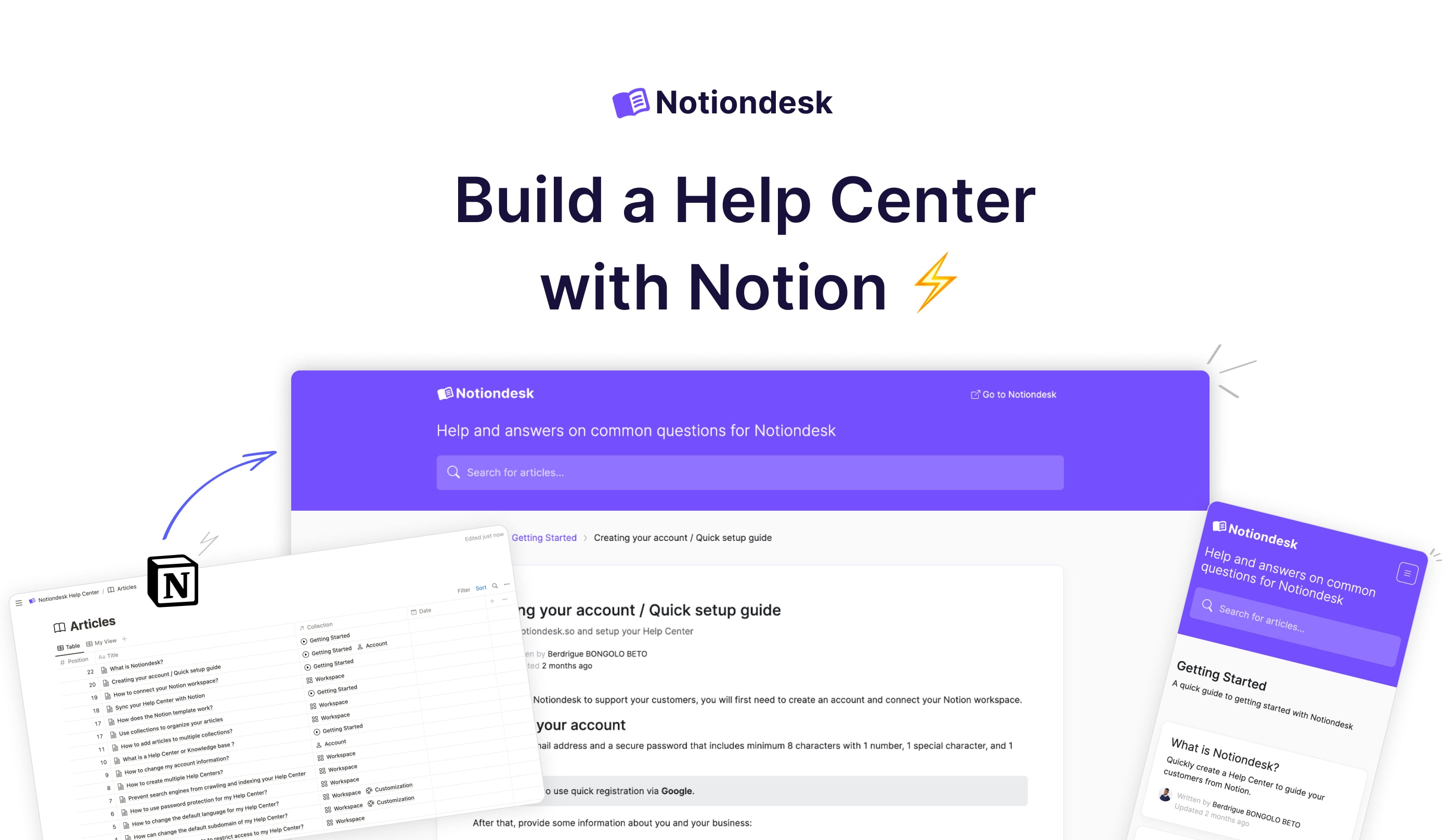
Liên kết ngoài
Hướng dẫn người đọc đến các trang web hoặc tài nguyên trực tuyến khác. Bạn có thể thiết lập chúng mở trong một tab mới, đảm bảo bài viết của bạn luôn mở để tham khảo.
Liên kết nội bộ
Liên kết đến các bài viết khác trong trung tâm trợ giúp của bạn để hướng dẫn người dùng và cải thiện khả năng điều hướng.
Danh sách kiểm tra
Thích hợp cho hướng dẫn từng bước hoặc danh sách việc cần làm.
Thư viện ảnh
Hiển thị bộ sưu tập hình ảnh theo định dạng lưới có cấu trúc. Định dạng này hoàn hảo cho hình ảnh sản phẩm, hướng dẫn từng bước hoặc bất kỳ chuỗi hình ảnh nào.
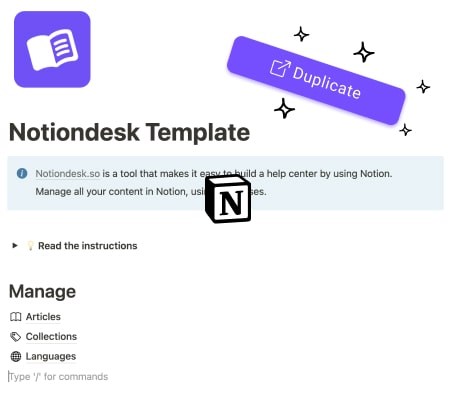
Hình ảnh 1
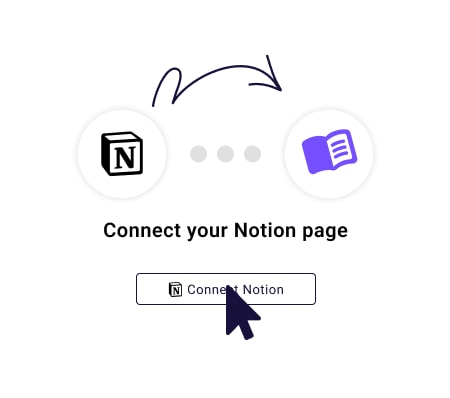
Hình ảnh 2
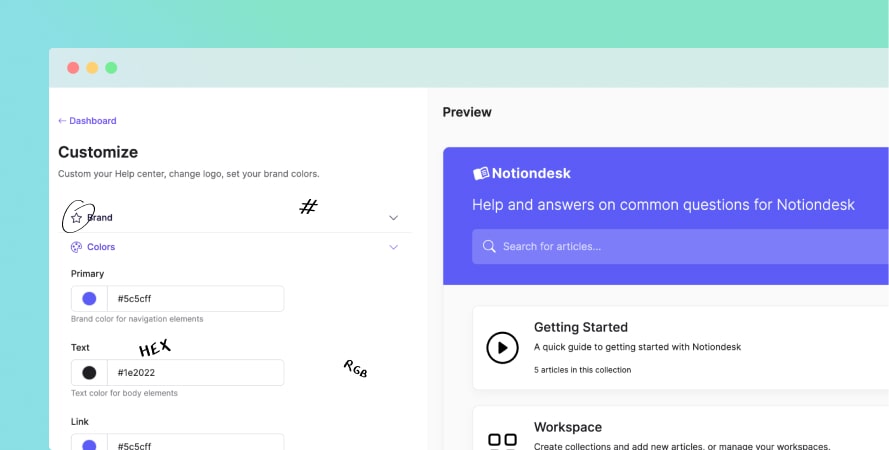
Hình ảnh 3
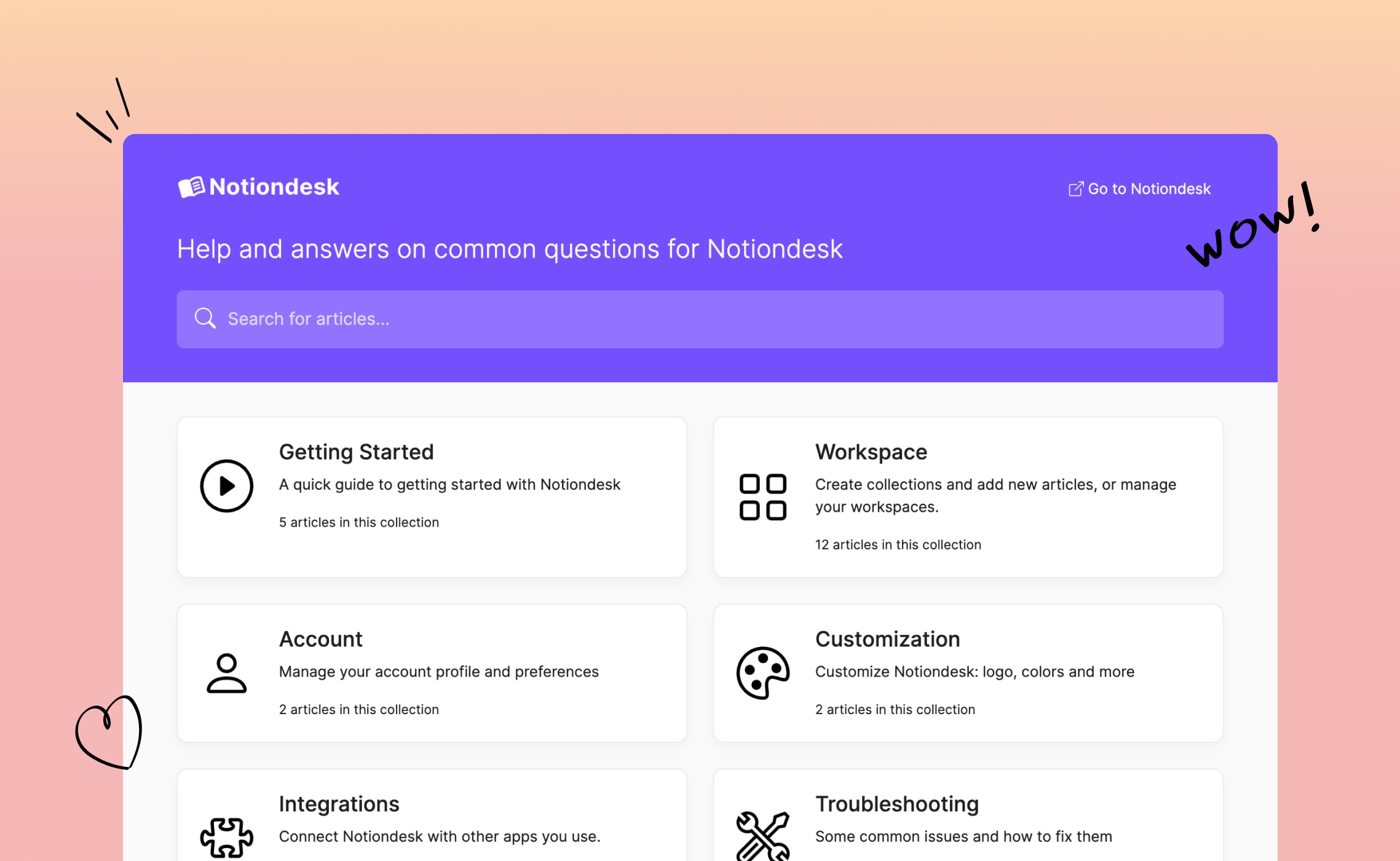
Hình ảnh 4
Băng hình
Nâng cao bài viết của bạn bằng nội dung đa phương tiện bằng cách tải video lên hoặc nhúng video trực tiếp từ Youtube, Loom hoặc Vimeo.
Âm thanh
Các khối âm thanh nhúng nhiều nội dung âm thanh khác nhau, nâng cao chất lượng bài viết bằng cách tải tệp lên hoặc các nguồn bên ngoài như Spotify và YouTube.
Tệp âm thanh
Spotify
Youtube
Tải xuống tệp
Đính kèm tài nguyên, mẫu hoặc tài liệu đọc bổ sung trực tiếp vào bài viết của bạn. Chúng sẽ hiển thị dưới dạng tệp đính kèm như sau:

Bố cục cột
Sắp xếp nội dung theo định dạng nhiều cột. Điều này đặc biệt hữu ích cho việc so sánh cạnh nhau hoặc hiển thị thông tin song song.
Cột 1

một
Cột 2

hai
Bàn
Bảng giúp sắp xếp và trình bày dữ liệu một cách rõ ràng. Ngoài ra, bảng còn có thể được kết hợp với nhiều tùy chọn định dạng khác nhau để tăng tính rõ ràng.
| Element | Description | Example |
|---|---|---|
| Bold | Bolded text for emphasis | This is bold |
| Italics | Slanted text for nuance | This is italic |
| Strikethrough | Text that's crossed out | This is struck |
Code | Monospace font for code | This is code |
| Link | Hyperlinked text | Click me |
| Colored Text | Text with a specific color | This is orange |
Khối đồng bộ
Đảm bảo tính nhất quán bằng cách đồng bộ hóa nội dung trên nhiều trang. Cập nhật tại một vị trí và thay đổi sẽ được phản ánh ở mọi nơi khối được nhúng.
Khối đồng bộ
Nội dung này được đồng bộ với một trang khác.
Khối mã
Trình bày các đoạn mã hoặc lệnh kỹ thuật theo định dạng riêng biệt. Điều này đặc biệt hữu ích cho các nhà phát triển hoặc hướng dẫn kỹ thuật.
Ví dụ về JavaScript:
function sayHello() {
console.log("Hello, world!");
}Ví dụ về Markdown:
# Table of Contents
* [Introduction](#introduction)
* [Features](#features)
* [Installation](#installation)
## Introduction
Welcome to Notiondesk's documentation.
> Note: This is a markdown example.
## Features
- Dynamic updating
- Rich formatting support
## Installation
Follow our [guide](https://notiondesk.so) to get started.Phương trình toán học
Tính năng này cho phép bạn tích hợp liền mạch các biểu thức toán học vào bài viết của mình, rất phù hợp cho các bài hướng dẫn, tài liệu kỹ thuật hoặc bất kỳ nội dung nào yêu cầu độ chính xác về mặt toán học.
Ví dụ về phương trình khối:
\int_0^\infty e^{-x^2} \, dx = \frac{\sqrt{\pi}}{2}Ví dụ về phương trình nội tuyến:
Công thức tính diện tích hình tròn là C = \pi r^2
Các khối không được hỗ trợ
Mặc dù Notiondesk hỗ trợ rất nhiều khối Notion để tạo điều kiện cho việc lập tài liệu toàn diện, nhưng hiện tại có một số khối nhất định chưa được hỗ trợ. Dưới đây là danh sách:
- Nhúng (Twitter, Google Drive, Airtable và Google Maps)